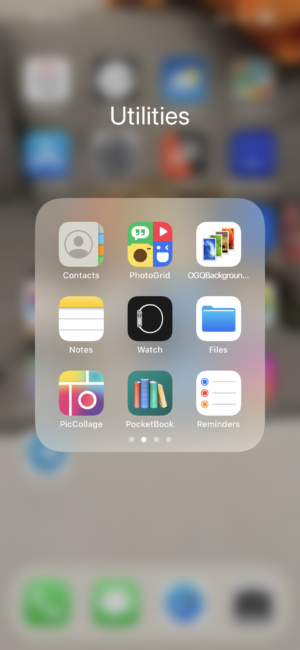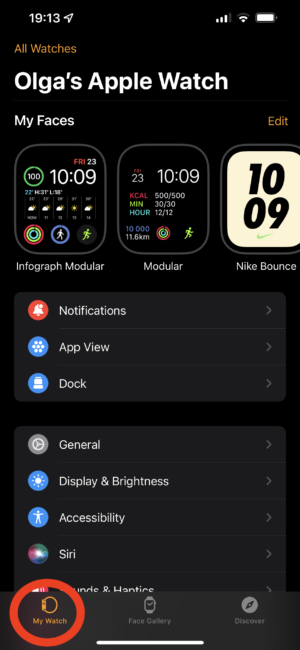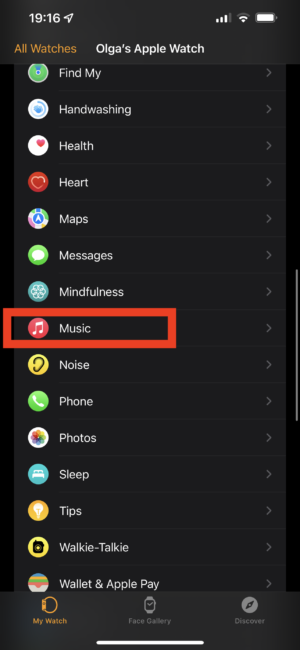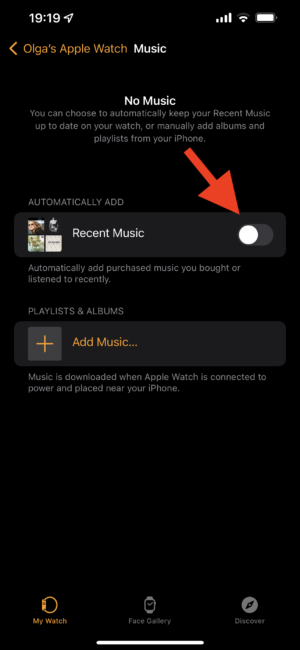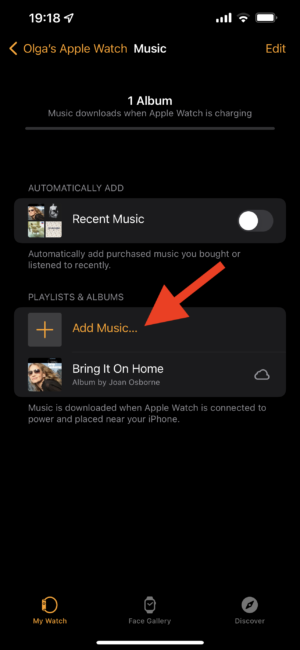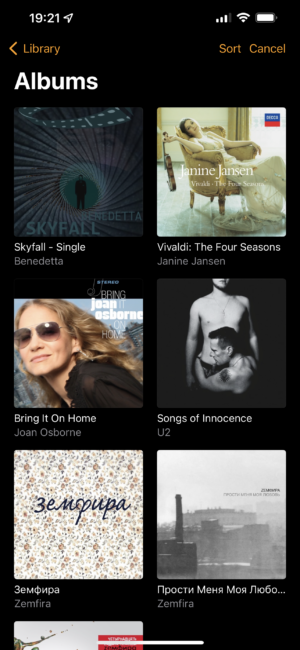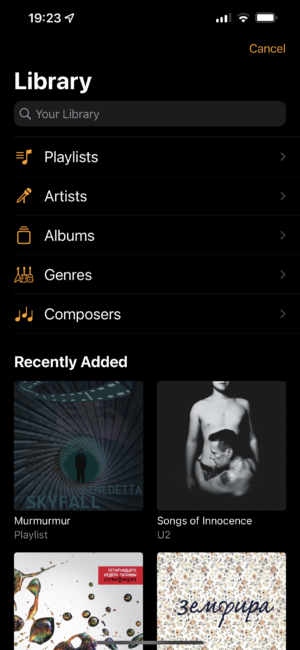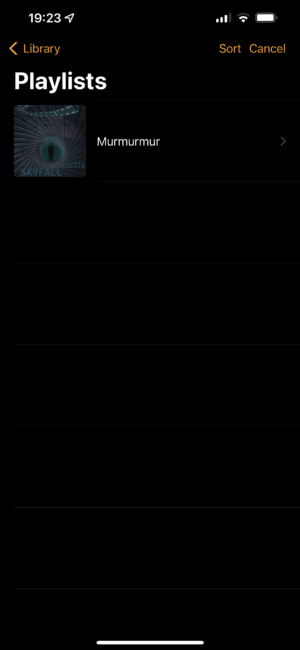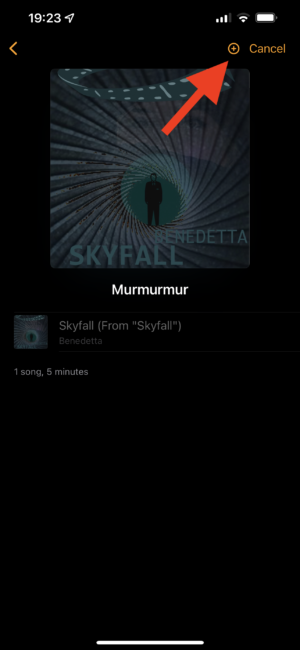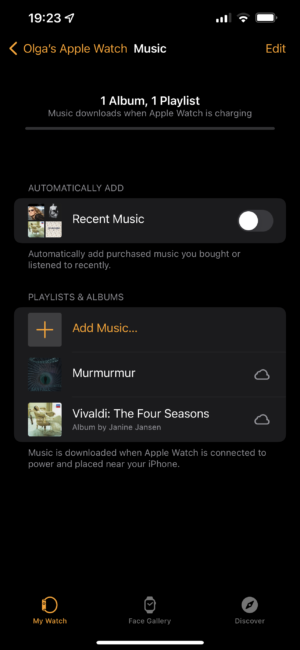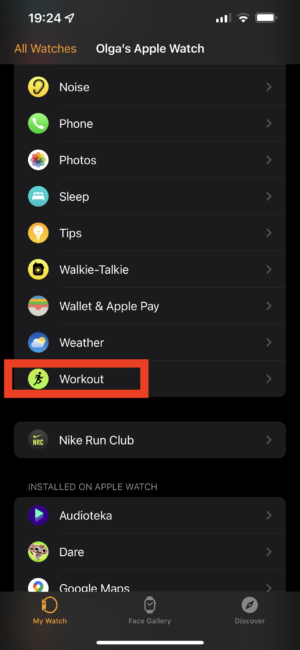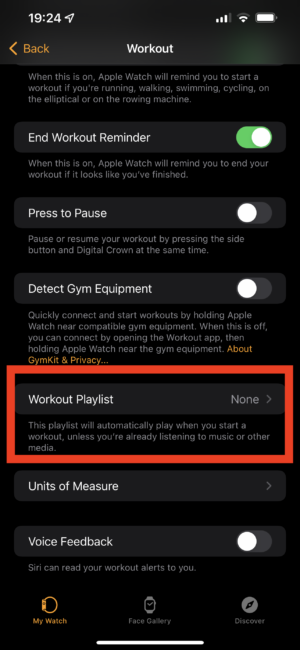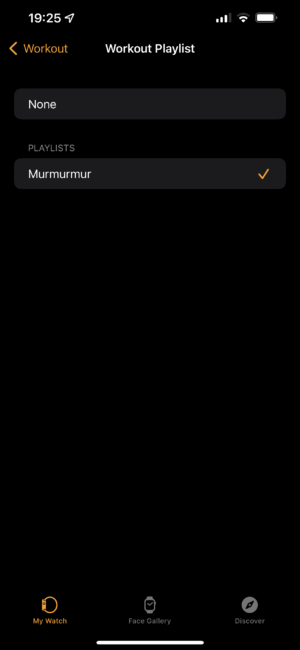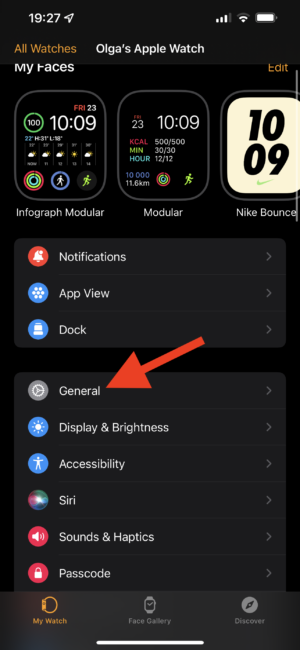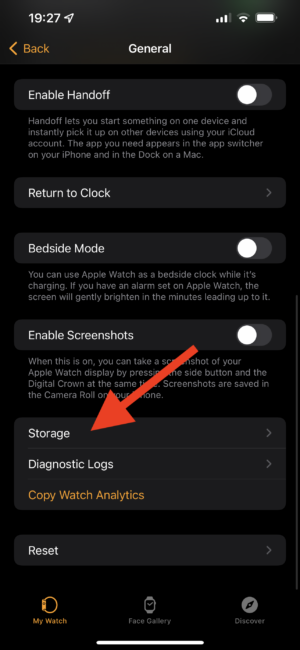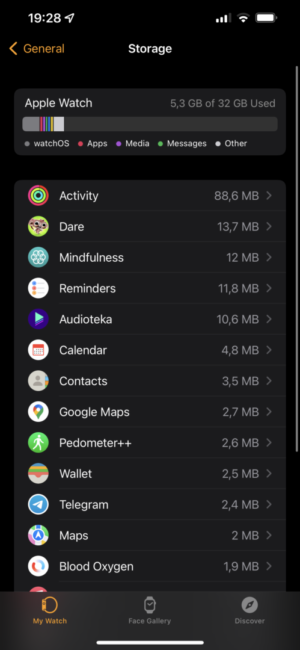Wist je dat je direct muziek kunt toevoegen aan Apple Watch van de Watch-app op de iPhone? En sluit vervolgens een draadloze koptelefoon aan op het horloge en ga hardlopen of wandelen, waarbij je de telefoon thuis "vergeet".

Dankzij onze tips kun je je iPhone thuis laten en toch genieten van je favoriete nummers. Met WatchOS 8 kun je automatisch specifieke muziek toevoegen en kiezen op welke albums en afspeellijsten je wilt kijken Apple Horloge. U kunt zelfs een afspeellijst toevoegen die automatisch wordt afgespeeld telkens wanneer u met uw horloge aan een training begint.

Het maakt niet uit wat voor soort horloge je gebruikt - of de nieuwste Apple Watch Series 7, of andere versies met watchOS 8-ondersteuning (Series 3 en hoger), kun je nog steeds muziek toevoegen aan je smartwatch.
Lees ook: TOP-10 TWS-hoofdtelefoon onder $ 35, zomer 2022
Hoe automatisch muziek toe te voegen aan Apple Bekijk de introductievideo
Je kunt automatisch muziek toevoegen waar je onlangs naar hebt geluisterd Apple Kijk.
- Start de Watch-app op je iPhone.
- Klik op het tabblad Mijn horloge onder aan het scherm.
- Selecteer "Muziek" (je moet de app hebben geïnstalleerd Apple Muziek). Je zult waarschijnlijk een beetje door de lange lijst met apps moeten scrollen.
4. Tik op de aan/uit-schakelaar. naast de afspeellijsten in het gedeelte Automatisch toevoegen waaraan u wilt toevoegen Apple Kijk.
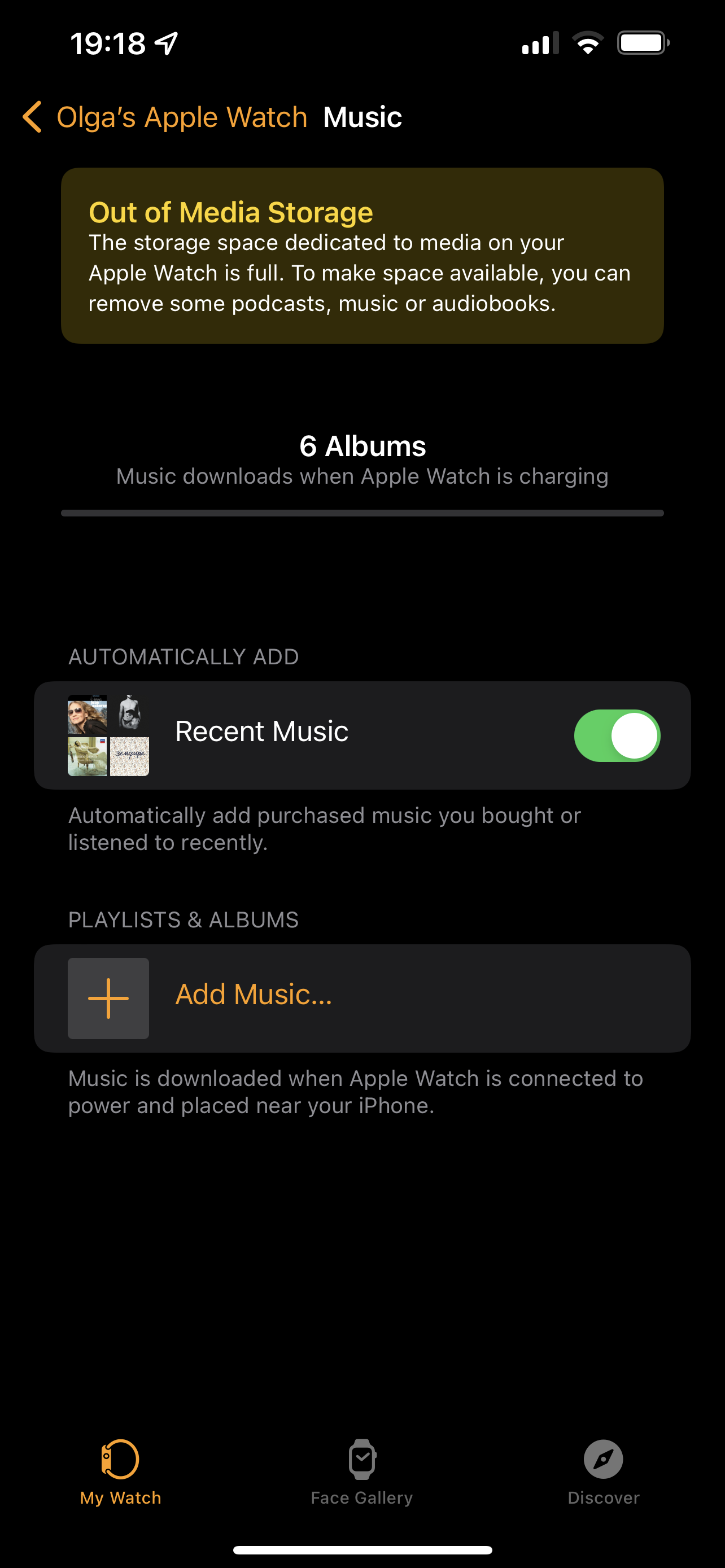
Lees ook: TOP 10 beste TWS-hoofdtelefoons, zomer 2022
Albums toevoegen aan Apple Bekijk de introductievideo
Specifieke albums toevoegen aan Apple Je kunt kijken via de Watch-app op de iPhone.
- Start de Watch-app
- Selecteer "Muziek"
- Klik op Muziek toevoegen onder Afspeellijsten en albums
- Klik op "Albums"
- Selecteer de gewenste
- Klik op de "+" in de rechterbovenhoek
Lees ook: Opnieuw bekijken Apple iPhone 13 Pro Max: de kracht van incrementele verandering
Hoe afspeellijsten toe te voegen aan Apple Bekijk de introductievideo
Specifieke afspeellijsten toevoegen aan Apple Kijken kan via de Watch-app op de iPhone.
- Start de Watch-app
- Selecteer "Muziek"
- Klik op Muziek toevoegen onder Afspeellijsten en albums
- Klik op "Afspeellijsten"
- Klik op de afspeellijst die je wilt toevoegen
- Klik op de "+" in de rechterbovenhoek
Lees ook: Persoonlijke ervaring: hoe ik na 5 jaar overstapte op de iPhone Android
Een workout-afspeellijst aan je horloge toevoegen Apple
Je kunt een afspeellijst toevoegen om automatisch af te spelen elke keer dat je een training start op Apple Kijk in het Trainingsprogramma.
- Start de Watch-app
- Selecteer het gedeelte "Training" (je moet ook door het menu scrollen)
- Klik op "Workout-afspeellijst"
- Selecteer de gewenste afspeellijst
Lees ook: Overgang van Android op iPhone, deel II: Apple Kijk en AirPods - is het ecosysteem zo goed?
Hoe tracks te verwijderen van Apple Bekijk de introductievideo
Als je ooit muziek van je Apple Kijk, je kunt dit ook doen in de Kijk-app op je iPhone.
- Start de Watch-app
- Selecteer "Muziek"
- Veeg naar links op de naam van de muziek die je wilt verwijderen en tik op "Verwijderen", en schakel indien nodig ook de automatische toevoeging van recent beluisterde nummers uit
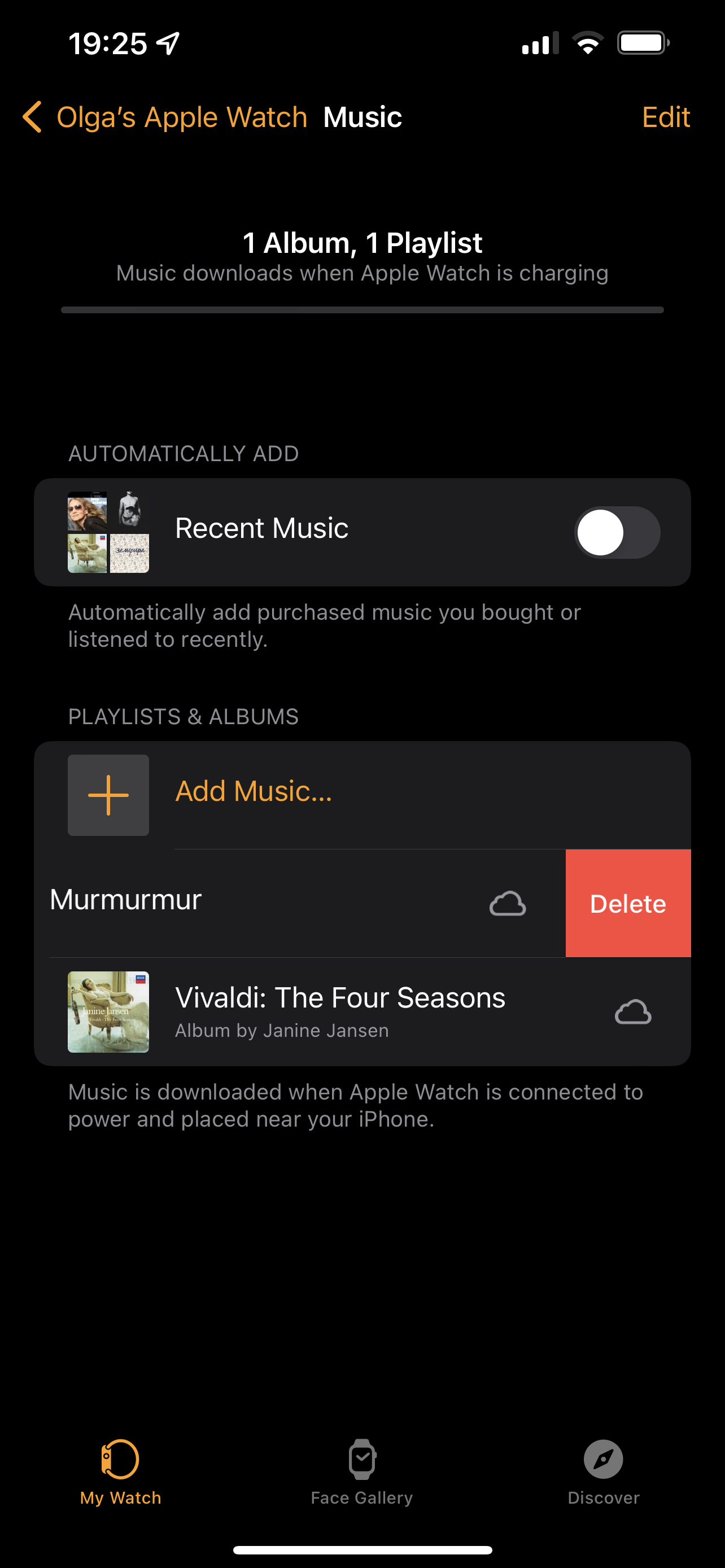
Lees ook: Instructies: Foto's overzetten van Mac naar iPhone
Controleren hoeveel nummers er in de opslag zijn Apple Bekijk de introductievideo
В Apple Kijk beperkt geheugen. Als je wilt weten hoeveel ruimte muziek in beslag neemt Apple Kijk, de instellingensectie zal u helpen.
- Start de Watch-app
- Tik op het gedeelte "Algemeen"
- Klik op "Gebruik" (Opslag)
Hier kun je zien hoeveel ruimte je muziek inneemt Apple Kijk.
Lees ook: Instructies: Hoe voeg ik een nieuwe taal toe in Mac OS?
Gebruik makend van Apple Muziek aan Apple Bekijk de introductievideo
Muziek toevoegen aan Apple De Watch is handig als je zonder iPhone naar muziek wilt kunnen luisteren. Geselecteerde albums of afspeellijsten worden snel geladen en u kunt zelfs een specifieke afspeellijst kiezen om te starten wanneer u aan het sporten bent.
Je hoeft natuurlijk geen muziek toe te voegen aan Apple Let op als het niet nodig is. Het programma gebruiken Apple Muziek aan Apple Kijk, je kunt elk nummer op je iPhone afspelen.
Lees ook: